컬러 선택기
컬러는 이미지의 심미적, 기술적 품질을 정의합니다. 적절하게 사용되는 경우, 이미지는 시각적인 정보를 더 전달할 뿐 아니라, 보다 현실감을 제공하는데, 이것은 Cinema 4D와 같은 프로그램이 측정하는 벤치 마크중 하나입니다. 이것이 Cinema 4D가 자신만의 세련된 컬러 선택기를 재공하는 이유입니다.
Cinema 4D의 컬러 선택기는 정의하기 위해 필요한 모든 컬러들을 빠르고 쉽게 선택하고 합쳐서 저장할 수 있게 합니다.
가장 중요하고 일반적인 컬러 모델들이 포함됩니다: RGB, HSV, 켈빈. 컬러 휠은 컴퍼지션과 컬러 이론에 따라 컬러를 혼합하기 위해 사용됩니다. 이 컬러 그룹들 또는 팔레트는 사용후에 프리셋으로 저장이 가능합니다.
컬러 팔레트를 재구성하기 위해서 어떤 비트맵도 불러올 수 있거나 컬러 선택기는 Cinema 4D 외부의 컬러를 포함해서 여러분의 모니터에서 어떤 컬러도 선택할 수 있습니다.
컬러 선택기는 Cinema 4D 내에서 여러 위치에서 볼 수 있습니다 - 컬러가 정의되는 모든 곳. 컬러 선택기는 여기에서만 설명됩니다.
컬러 선택기는 작은 화살표를 클릭할 때 또는 각각의 설정 옆의 컬러 스와치 자체를 클릭할 때 표시됩니다(컬러는 오른쪽의 드로퍼를 사용하여 직접 선택할 수 있습니다):
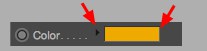
각각의 창에서 클릭하면 열려지고 표시됩니다.
RELEASE 21
컬러 박스에는 현재 활성화된 색상이 표시됩니다. 박스를 마우스 우클릭하면 다음 명령이 포함된 상황에 맞는 메뉴가 열립니다:
이 옵션을 사용하면(컬러 선택기가 열려 있을 때만), 컬러 박스가 세로 크기의 두 배로 표시됩니다.
한 컬러 박스에서 색상을 복사하여 다른 컬러 박스로 붙여넣을 수 있습니다.
이 명령들을 사용하여 두 개의 개별 컬러 박스간에 색상을 교환할 수 있습니다. 이렇게 하려면 교환할 첫번째 색상(컬러 전환 설정을 선택한 다음 다른 컬러 박스로 전환하고 컬러 전환을 선택하세요. 컬러 전환을 불러오면 색상이 다시 바뀝니다..
여기에는 디렉토리 이름과 색상 및 알파값을 포함한 모든 색상 견본(환경설정 메뉴의 컬러 설정을 준수하는 색상 요소)이 나열됩니다.
준비한 디렉토리 이름과 색상 및 알파 값("단위 " 아래의 프로그램 프리셋 설정을 따르는 색상 단위)를 포함한 모든 컬러 스와치는 색상 하단의 스와치 영역에도 여기에 나열되어 있습니다.
또는
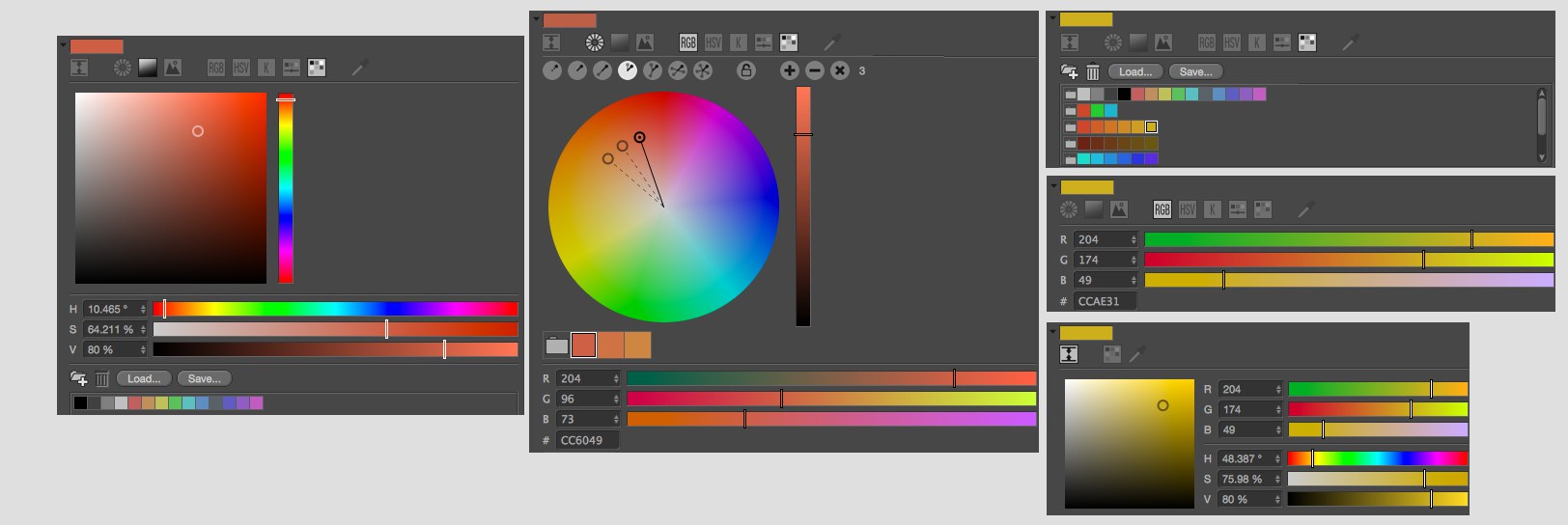 컬러 선택기의 서로 다른 모습들.
컬러 선택기의 서로 다른 모습들.컬러 슬라이더는 아래에 자신의 고립된 기본 색상 범위를 표시하지 않습니다. 하지만 다른 컬러 슬라이더들과 함께 표시됩니다:

- 컬러 컴퍼넌트 슬라이더들중 하나가 이동되면 전체 컬러가 어떻게 생성될지 볼 수 있습니다.
- 다른 한편으로 다른 컬러 슬라이더들의 컬러 그라데이션 역시 변경됩니다. RGB 슬라이더를, Cinema 4D 이전 버전으로 동작하고 싶을 경우 환경설정의 단위 메뉴에서 정의할 수 있습니다.
각각의 설정에 대한 현재 활성화된 컬러는 왼쪽 상단에 긴 컬러 스와치 형태로 표시됩니다. 이 컬러 스와치는 컬러 핸들 또는 슬라이더를 움직일 때 분리가 되고, 새로, 임시 컬러가 원래 컬러의 왼쪽에 표시됩니다.
마우스 버튼을 릴리즈하자마자 임시 컬러하 현재 선택된 컬러가 됩니다. 인터렉티브하게 컬러를 여전히 조정하는 과정내에서는
하나의 설정 컬러 스와치에서 다른 설정 컬러 스와치로 드래그 앤 드롭해서 복사할 수도 있습니다!
컴팩트 모드는 컬러 필드 아래 멀리 있는 왼쪽 아이콘을 클릭해서 활성/해제합니다. 컴팩트 모드는 대부분 중요한 컬러 선택기 기능들을 포함한 제거된 레이아웃입니다.
컬러 스와치 아래에 있는 아이콘으로부터 선택한 모드에 따라서 슬라이더, 컬러 스와치 등과 같은 해당 선택 요소들이 표시됩니다. 여러가지 조합이 가능합니다. (몇몇 경우
컬러 휠은 또한 일반적으로 조화로운 (보색) 컬러들을 정의하기 위해서 Cinema 4D의 외부로 사용됩니다. 먼저 컬러 휠이 무엇인지를 설명하겠습니다.
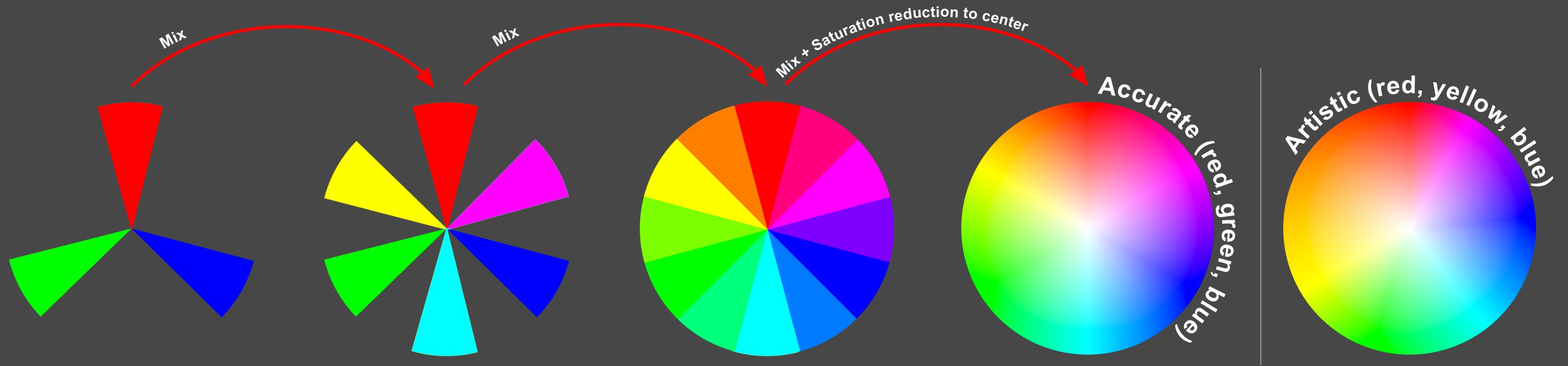
컬러 휠 추가는 다음과 같이 동작합니다: 처음에 3가지 원색들, 빨강, 녹색, 파랑 -세 가지 시각적으로 스펙트럼 컬러들은 휠의 엣지에서 가장 멀리 떨어져 위치함 -은 휠에서 120°의 등 간격으로 배열됩니다. 그런다음 2개의 이웃한 원색들을 혼합하고(예: 빨강과 녹색은 2차색인 노랑을 만듭니다) 중앙에 결과 컬러를 놓으면 여러분은 전부 합쳐서 6개의 컬러를 가집니다. 이웃한 원색을 2차색과 각각 혼합하면 (예: 빨강과 노랑은 제 삼의 컬러 오렌지를 만듭니다.), 컬러 휠은 모두 12개의 컬러를 가집니다. 이것은 많지만 월등히 충분하진 않습니다.
마지막으로, 12개의 컬러들 각각은 이웃한 컬러와 끊김없이 혼합되고 차례로 컬러의 결과는 끊김없이 혼합되고 그들의 채도는 휠의 중앙을 향해 감소됩니다. 이제 여러분은 완벽한 컬러 휠을 가집니다. 컬러 휠은 휠에서 선택된 컬러의 밝기(값)(기본 모드)를 조절하는데 사용되는 슬라이더를 오른쪽에 가집니다.
서로 다른 컬러 휠들은 서로 다른 사용에 활용됩니다. 컬러 휠에서 마우스 우클릭해면 더 조화로운 색상을 만드는 노랑, 오렌지, 빨강의 많은 '아티스틱' 컬러 휠을 선택할 수도 있습니다.
그래서 컬러 휠은 보색 컬러를 가져야 할까요? 사실, 어떤 컬러는 간단히 다른 색상을 합쳤을 때 더 보기 좋습니다:
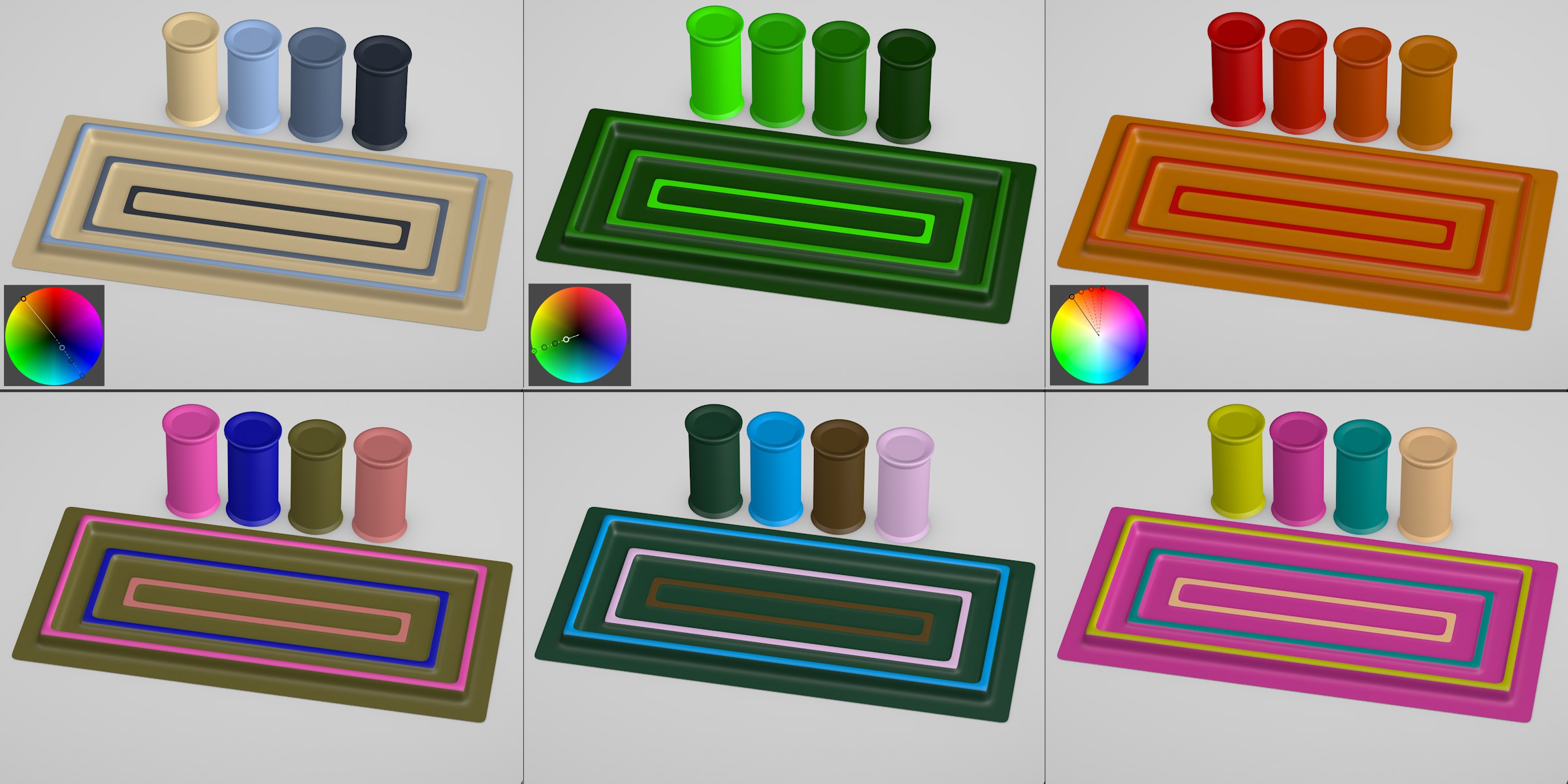
위 이미지에서 6개의 예제가 있습니다(병 레이블을 참조하세요). 보시다시피, 위쪽 열에서 색상의 조합 (컬러 하모니의 규칙에 따라 선택된 컬러들; 왼쪽에서 오른쪽으로: 보색, 모노크로마틱, 아날로그은 아래쪽 열의 조합(임의의 컬러 선택)보다 함께 더 잘 어울립니다. 이 컬러 조화는 컬러 휠을 사용해서 표시가 가능합니다:
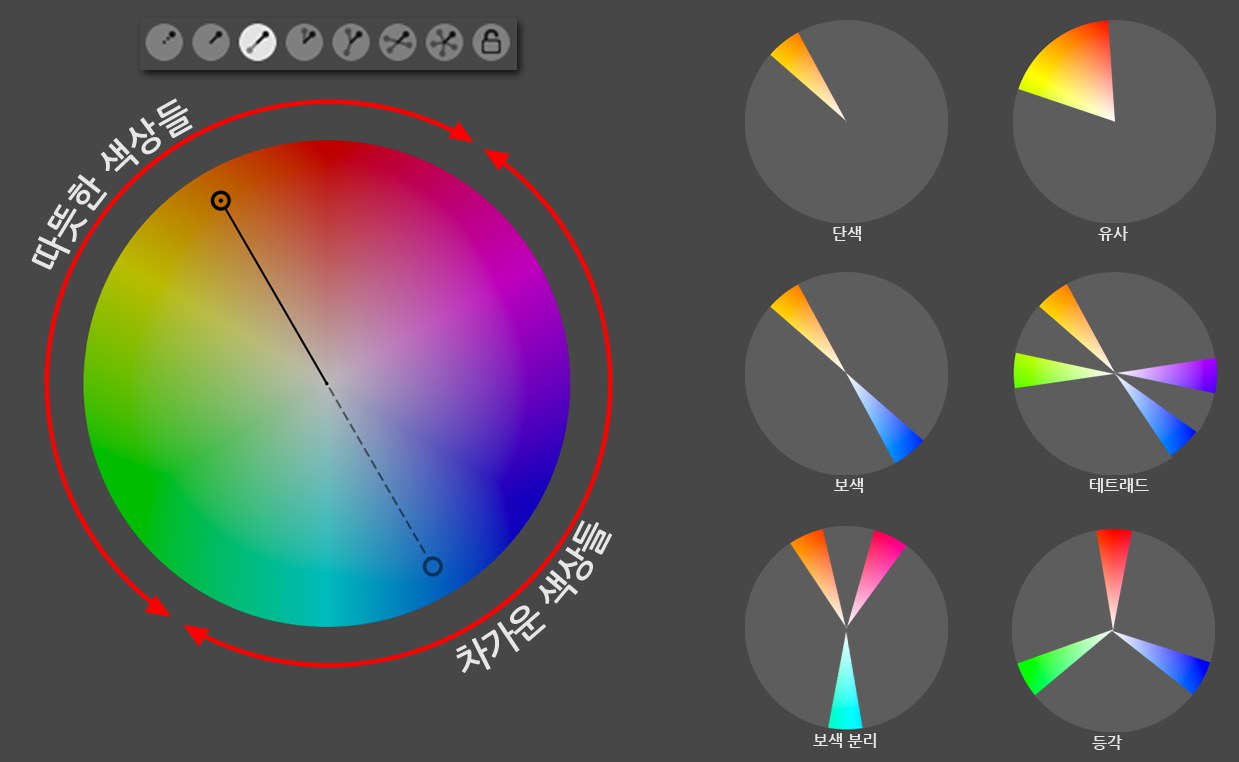 왼쪽은 보색 하모니를 가진 컬러 휠; 오른쪽은 가장 중요한 컬러 조화의 묘사.
왼쪽은 보색 하모니를 가진 컬러 휠; 오른쪽은 가장 중요한 컬러 조화의 묘사.컬러 핸들(작은 원들중 하나)이 오른쪽에서 보여지듯이 대략적으로 놓이면 (컬러 휠 위의 버튼들 중 하나를 클릭하면, 자동적으로 일어나는), 각각의 컬러 조화는 쉽게 만들어집니다.
기본적으로, 다음과 같이 사용합니다:
-
Ctrl/Cmd + 클릭: 새로운 컬러 핸들이 생성됩니다. - 선택된 컬러 핸들들은 컬러 휠에서 드래그 앤 드롭과 클릭하고 이동을 통해 이동시킬 수 있습니다.
- 컬러 핸들을 클릭하면 그 색상이 활성화되고 컬러 스와치에 그 색상이 표시됩니다.
- 선택된 컬러 핸들들은
Del 또는 backspace 키를 눌러서 삭제가 가능합니다.
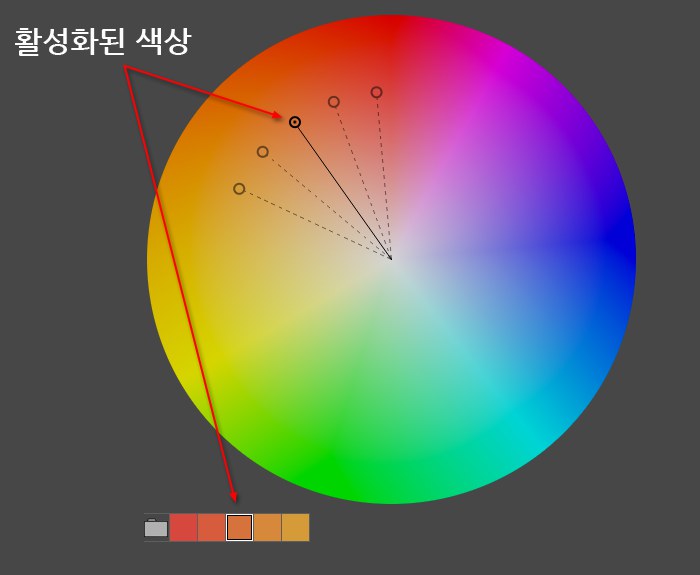
모든 컬러 핸들들의 컬러들은 컬러 휠 아래에 임시 스와치/팔레트로 표시됩니다. (팔레트는 왼쪽의 폴더를 클릭해서 임시적으로 저장이 가능합니다 - 그러면 컬러 스와치 선택 모드에 표시됩니다.)
적어도 하나의 컬러 핸들은 항상 점 형태로 표시됩니다. 활성화된 컬러는 팔레트에서 표시되고 또한 속성 매니저에서 각각의 설정에 적용됩니다. 활성화된 컬러는 다른 컬러 핸들을 선택해서 변경이 가능합니다.
컬러 핸들들은 컬러 휠 내에서 클릭하거나 드래그 앤 드롭을 통해서 이동이 가능한데, 선택된 컬러 조화에 따라, 다른 컬러 핸들들 역시 이동하거나 밝기(값) 또는 채도가 조절이 가능합니다.

컬러 선택기의 모드 선택 메뉴에서 여러분은 컬러 조화와 컬러 갯수에 대한 아이콘을 볼 수 있습니다. 왼쪽부터 오른쪽으로 아이콘은 다음과 같습니다:
이 모드에서 여러분은 컬러 핸들을 독립적으로 움직일 수 있습니다. 대부분의 경우, 간단하게 정의된 컬러 조화는 충분하지 않습니다. 컬러 핸들을 조절하면 종종, 다른 컬러들에 자동적으로 영향을 주길 원치 않고 채도가 줄어듭니다. 이 모드가 그런 경우에 사용하기 좋은 모드입니다.
그런데,
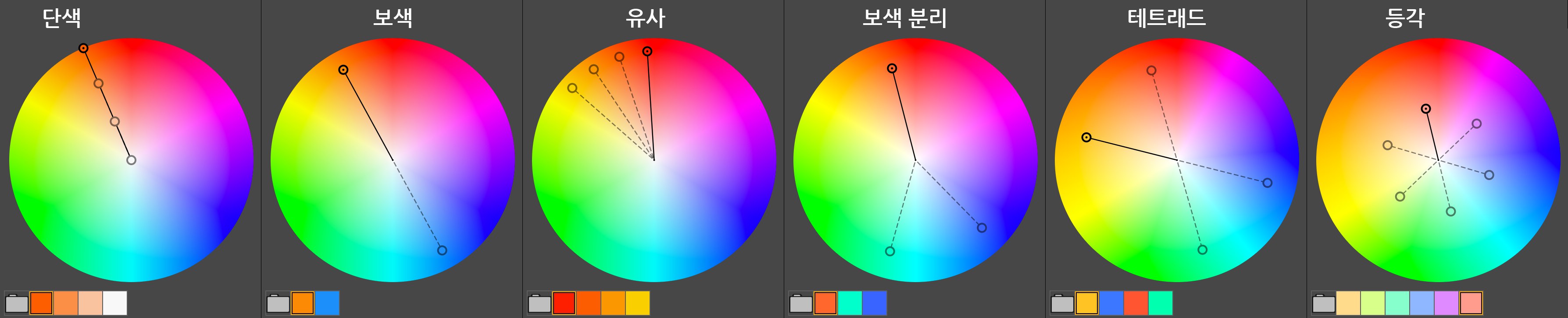 Cinema 4D에서의 기본 컬러 조화들.
Cinema 4D에서의 기본 컬러 조화들.- 단색: 이 컬러 조화는 같은 색상을 가지지만 채도와 밝기(값)이 서로 다른 컬러들로 구성됩니다.
- 보색: 가장 잘 알려진 컬러 조화는 컬러 휠의 반대 방향에 놓여 있는 2개의 컬러입니다. 똑같게 혼합되면 회색 컬러가 됩니다. 보색 컬러는 서로에 대해 가장 큰 콘트라스트를 가집니다.
- 유사: 이것은 밝기(값)과 채도는 같지만 색상이 서로 다른 커러 조화입니다. 컬러 휠에서, 이 컬러들은 각각 15° 또는 30°씩 떨어져 있습니다. (컬러 휠에서 컨텍스트 메뉴에서 전환이 가능합니다.) 오른쪽의 +와 - 아이콘들을 클릭해서 커러 숫자를 체크할 수 있습니다.
- 보색 분리: 이것은 하나의 컬러와 2개의 보색, 유사한 컬러들로 구성되어 있습니다.
- 테트래드: 이 컬러 조화는 2개의 유사한 컬러와 첫번째와 두번째 컬러에 보완이 되는 추가적인 유사한 컬러로 구성되어 있습니다.
- 등각: 이 모드에서, 어떤수의 컬러들을 서로서로 같은 반경으로 정렬되도록 생성할 수 있습니다. (그리고 일관된 채도/밝기(값)을 가집니다.)
여러분이 자유롭게 컬러 조합을 만들면 개별 컬러의 반경 거리, 채도, 밝기(값)을 잠글 수 있습니다. 여러분이 활성화된 컬러 핸들을 움직이면, 모든 다른 핸들들은 그에 따라 이동합니다. (다수의 컬러가 임시 컬러 스와치에서 선택될 경우 역시 일어납니다.)
여기에서 여러분은 각각의 컬러 조화를 위해 컬러 핸들의 숫자를 -그리고 그와 함께 컬러 스와치에서 컬러 숫자를 조절할 수 있습니다. (이것을 모두 허용하지 않습니다.) 이것은 또한 선택된 컬러 휠에 대해 컬러 휠에서 (추가하기 위해서)
현재 선택된 핸들을 제외한 각각의 모드에서 모든 컬러 핸들을 삭제합니다.
아래 예제를 보면 아래 조합에서의 모든 컬러들은 정확한 각도 거리 적용 없이 주어진 컬러 하모니의 부분임을 알 수 있습니다.
그런데, 임의로 선택된 색 조화는 자동적으로 좋게 보이지 않습니다 - 성공적인 컬러를 위해서 여러분은 여전히 좋은 눈을 가질 필요가 있습니다!
 가능한 몇 가지 컬러 하모니 예제들.
가능한 몇 가지 컬러 하모니 예제들.컬러 휠에서 마우스 우클릭하면 다음 옵션을 가진 컨텍스트 메뉴가 열립니다:
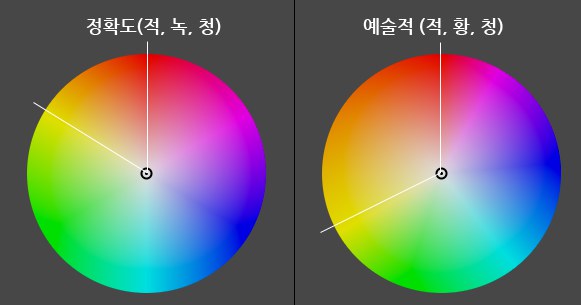
위 (정확도 (적, 녹, 청)) 에서 설명한 대로 컬러 휠이 되어야 할지 전통적, 예술적 그리고 기본 컬러 적, 황, 녹을 사용해야 할 지를 여기에서 정의할 수 있습니다.
후자에 대해, 빨강과 노랑 사이의 범위는 다른 컬러를 희생하여 확산됩니다. 이것은 더 자연스러운 컬러 하모니를 가능하게 하는 반면 정확도 (적, 녹, 청)은 더 기술적, 가산 RGB 모델에 대해 더 나은 기반이고, 예술적 (적, 황, 청)은 감산 모델에서 더 나은 기반으로, 이것은 그림 분야에서 유래합니다.
이 모드는 모든 RGB 컬러들을 표시할 수 없음에 주의하세요.
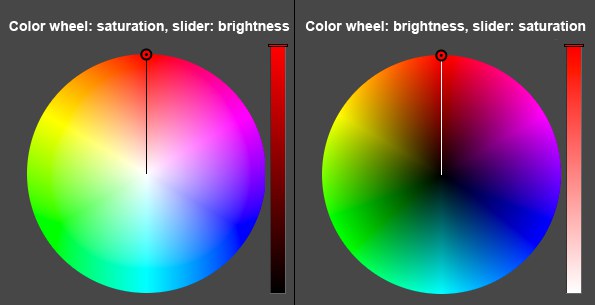
여기에서 어떤 컬러 설정이 컬러 휠에서 (중앙으로부터 외곽으로) 확장될 지를 정의할 수 있습니다.
- 휠: 채도, 슬라이더: 값 이것은 채도를 다루고
- 휠: 값, 슬라이더: 채도 이것은 밝기(값)을 다룹니다. 오른쪽에 있는 컬러 슬라이더는 앞서 언급한 다른 설정을 조절해서 사용될 수 있습니다.
유사 컬러 하모니에서만 가능하며, 등거리 반경은 이웃한 유사한 컬러들에 의해 정의될 수 있습니다. 예를 들어, 4개의 유사한 파란 톤을 가질 경우, 바이올릿과 녹색의 큰 값이 포함되기 때문에 30°는 아주 큰 거리가 됩니다.
단색 컬러 하모니에서만 가능하며, 색상에 놓여 있는 컬러 핸들들(각도)은 일관된 방사형 거리로 배치될 수 있습니다. 채도나 밝기(값)에 따라 배열이 진행되고 아래 컬러 팔레트 역시 분류됩니다.
컬러 휠의 직경의 크기를 정의합니다.
여기에는 모든 컬러의 현재 사용될 수 있는 컬러 핸들이 표시됩니다. 이것들은 임시적으로 한번에 수정될 수 있습니다; 다른 설정들에서는 표시되지 않고 Cinema 4D를 종료할 때 삭제됩니다. 이 컬러들을 전체 도큐먼트에서 사용하고 싶으면, 왼쪽에서 폴더 아이콘을 클릭하고 고유의 이름을 가진 컬러로 저장합니다. 이 컬러 필드는 프로젝트 파일에 저장되고 컬러 스와치 아이콘에서 클릭하면 표시됩니다.
다음 명령들을 이용해서 컨텍스트 메뉴에서 볼 수 있습니다. (
새로운 컬러 핸들을 생성합니다. 또는 컬러 서클 또는 이미지에서
모든 임시 컬러 필드와 컬러 핸들을 삭제합니다.
전체 또는 선택된 임시 컬러 필드에서 고유의 이름을 가진 새로운 (임시가 아닌) 컬러 그룹이 생성됩니다.
임시 컬러 필드를 위한 표시 사이즈를 정의합니다.
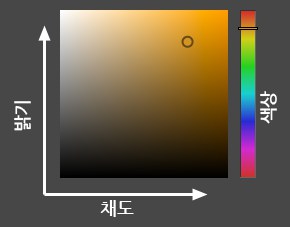
스펙트럼 모드는 이전 Cinema 4D 버전에서도 사용이 가능합니다. 이것은 HSV 모드와 유사한데, 반면 밝기(값) (V)와 채도 (S)가 이차원 컬러 스와치에 함께 적용됩니다. 오른쪽에서 슬라이더는 색상을 조절할 때 사용이 가능합니다.
스펙트럼의 크기는 마우스 우클릭해서 정의할 수 있습니다.
활성화된 컬러 핸들은 다음과 같이 커서 화살표의 영향을 받습니다:
- 왼쪽/오른쪽: C채도를 1% 단계씩 변경합니다 (+
Shift 또는Ctrl/Cmd 키: 10% 단계씩) - 위/아래; 밝기(값)을 1% 단계씩 변경합니다 (+
Shift 또는Ctrl/Cmd key: 10% 단계씩) -
Alt 키를 누르면, 핸들은 스펙트럼의 가장자리(즉, 0% 또는 100%)로 점프합니다.
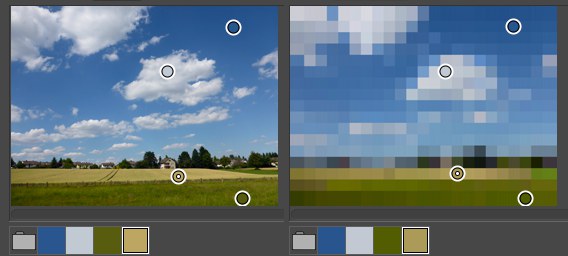
때때로 기존의 그림에 맞는 컬러 팔레트를 만들 필요가 있습니다. 이것은 그림에서 컬러 아이콘을 클릭하여 사진을 불러와서 사용할 수 있습니다.(Explorer/Finder에서 이미지 파일을 컬러 선택기의 각각의 필드로 드래그 앤 드롭할 수도 있습니다.)
다음 동적 기능들이 사용가능합니다:
- 이미지는 마우스에서 스크롤 버튼을 사용해서 줌 인 또는 줌 아웃할 수 있습니다.
- 이미지는 클릭 앤 드래그해서 움직일 수 있습니다.
- 이미지에서
Cmd/Ctrl +클릭해서 그 위치에 컬러 핸들을 만들 수 있습니다. 이 핸들의 컬러는 임시 컬러 스와치에 표시됩니다. 이전의 컬러 핸들은 클릭해서 선택이 가능합니다. 컬러 핸들은 드래그 앤 드롭으로 위치이동이 가능합니다.
- 이미지 영역은 더블 클릭해서 100%로 크기조절할 수 있거나 원래대로 조절할 수 있습니다; 컬러 핸들에서 더블 클릭해서 핸들과 이미지의 중앙으로 이동이 가능합니다.
다음 설정들이 사용됩니다:
Explorer/Finder에서 이미지를 선택하기 위해서 경로 필드의 오른쪽 버튼을 클릭합니다. 또는 이미지 필드(또는 모드의 아이콘)로 이미지를 드래그 앤 드롭할 수 있습니다.icon).
이 아이콘을 클릭해서 평균과 디테일 모드 사이를 전환합니다.
컬러 핸들을 추가 또는 삭제할 때 이 아이콘들을 사용합니다. (이것은 또한 이미지에서
하나를 제외한 모든 컬러 핸들이 제거됩니다.
이 모드에서, 이미지는 각 사각형 픽셀의 중간 색으로 분할됩니다. 디테일 값이 작을수록, 사각형이 더 커지게 됩니다. 이 모드의 장점은 Cinema 4D가 이미지 영역을 요약하여, 더 쉽게 이미지의 가장 중요한 색 분산을 인식할 수 있게 해줍니다.
디테일 모드를 해제하면, 중간 색을 생성해야 하는 사각형 사이즈를 정의할 수 있습니다. 많은 이웃한 픽셀의 색상이 원래 색상에서 벗어나 있지만 여전히 조화로운 전체 색상 조합을 만들 수 있는 노이즈가 많은 이미지가 있다고 가정해봅시다. 중간값이 생성되지 않으면, 대신에 조화롭지 않은 컬러들이 생성될 수 있습니다.
여기에는 모든 컬러의 현재 사용될 수 있는 컬러 핸들이 표시됩니다. 이것들은 임시적으로 한번에 수정될 수 있습니다; 다른 설정들에서는 표시되지 않고 Cinema 4D를 종료할 때 삭제됩니다. 이 컬러들을 전체 도큐먼트에서 사용하고 싶으면, 왼쪽에서 폴더 아이콘을 클릭하고 고유의 이름을 가진 컬러로 저장합니다. 이 컬러 필드는 프로젝트 파일에 저장되고 컬러 스와치 아이콘에서 클릭하면 표시됩니다.
다음 명령들을 이용해서 컨텍스트 메뉴에서 볼 수 있습니다. (
새로운 컬러 핸들을 생성합니다. 또는 컬러 서클 또는 이미지에서
모든 임시 컬러 필드와 컬러 핸들을 삭제합니다.
전체 또는 선택된 임시 컬러 필드에서 고유의 이름을 가진 새로운 (임시가 아닌) 컬러 그룹이 생성됩니다.
임시 컬러 필드를 위한 표시 사이즈를 정의합니다.
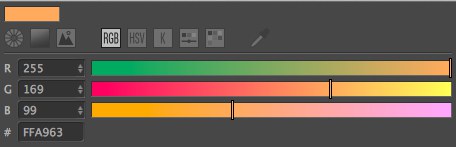
RGB는 가장 잘 알려진 색상 모델입니다. 이것은 3개의 주요 색광원, R빨강, G녹색, B파랑으로 구성된 가산 모델입니다. 예를 들어, 빨강과 녹색이 최대값이고 파랑이 값이 없을 경우, 색상 결과는 노랑이 됩니다. 세가지 색상 모두가 최대 값이면, 결과는 하얗게 됩니다.
아래에 설명하는 HSV 모델과는 달리, RGB는 자연적으로 더 세부적이고 덜 선명합니다.(예를 들어, 여러분은 노랑은 빨강과 녹색 빛으로 구성되어 있음을 알아야 합니다.)
빨강, 녹색, 파랑 값을 정의하기 위해서 필드 또는 슬라이드를 사용합니다.
이 설정 표시는 환경설정 (단위)메뉴에서 활성화할 수 있습니다. 이 설정은 표시되거나 정의되는 컬러를 16진수 값으로 만듭니다. RGB 값은 자동적으로 변환됩니다.
예를 들어, 웹사이트는 HTML 코드에서 16진수 값을 사용합니다.
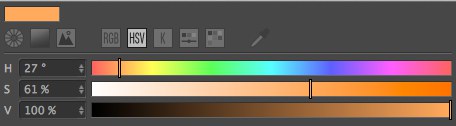
HSV 모델 인간의 색상 인식을 가장 잘 나타냅니다. 요구되는 색상을 만들기 위해서 빨강, 녹색, 파랑 값이 얼마나 필요한지 사전 지식은 필요하지 않습니다. HSV 모델은 H색상, S채도, V값(밝기)를 사용해서 컬러를 정의합니다. 이 모델은 직관적으로 컬러 팔레트, 즉 서로 보완하는 색상들을 정의하기 위해서 사용될 수 있습니다. 이것이 Cinema 4D에서 컬러 팔레트를 생성하기 위해서 HSV 컬러 휠을 사용하는 이유입니다. (컬러 휠을 참조하세요.)
이 값은 색상을 정의합니다. 이것은 주어진 컬러 휠에서 각도로 표시됩니다.
이 값은 색상(H)의 채도 양을 정의합니다. 간단히 입력하면, 이 값은 색상의 선명도에 영향을 줍니다. 채도 0에 최대 V 값은 흰 색을 만들게 됩니다. (V 값이 적을수록 그에 따라 어두운 회색을 만듭니다.)
이 값은 색상의 밝기(값)을 정의합니다. 값이 0이면 검정 색상을 만듭니다.
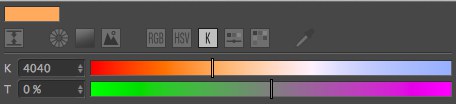
켈빈은 빛나는 (가열되는) 오브젝트의 색상에 따라 자체를 바라보는 색상 모델입니다. 즉, 이 모델은 빛나는 금속 (필라멘트)를 사용해서 종종 생성되므로 광원의 색상을 정의할 때 가장 적합합니다. 켈빈 값은 또한 조명을 생성하는 현대적인 방법을 시뮬레이션하기 위해서 사용됩니다. (예: 가스 방출, LED 등) (화이트밸런스 (K)를 참조하세요.)
이 값은 슬라이더의 컬러 그라디에션에 유사한 색을 정의합니다. 아래 그림과 같이 색상은 잘 동작합니다:
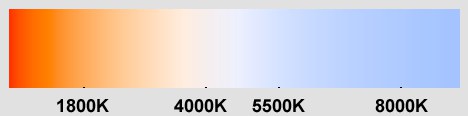
이 설정은 마젠타 또는 녹색값을 더해서 컬러 색상을 미세조정합니다.

이 기능은 끊김없이 두 색상을 혼합합니다. 두 색상은 각각 혼합 색상을 클릭해서 수정이 가능합니다. (각각의 컬러 픽커 창을 열기 위해서 스와치를 더블 클릭합니다.) 슬라이더는 색상을 조절하는데 사용이 가능합니다.
알파 채널이 있는 색상(예. 노드에서)은 Cinema 4D에서도 정의할 수 있습니다. 그런 다음 – 단 한 번만 – 알파 모드가 표시됩니다:
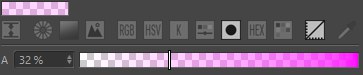
또한, 노드에 대해 선형 숫자 값 모드를 활성화할 수 있습ㄴ디ㅏ. 자세한 내용은 여기를 참조하세요.
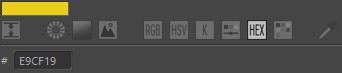
웹 색상의 경우처럼 16진수 색상을 정의하려면 이 옵션을 사용하세요.
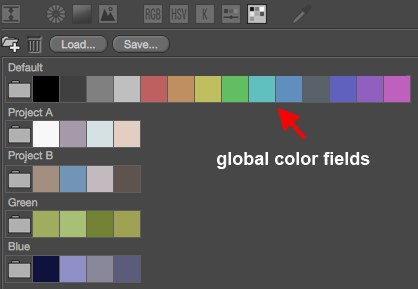
컬러 스와치는 프로젝트(프로젝트 파일내에 저장됨) 또는 어플리케이션 자체(컨텐츠 브라우저에서 글로벌 아이콘을 가진 첫번째 기본 그룹(어쩐 숫자라도 가능) 또는 프리셋으로)에서 사용 가능한 색상의 조합(그룹)으로 구성되어 있습니다. 다른 프로젝트에서 사용하기 위해서 자주 사용되는 색상을 컬러 팔레트로 저장할 수 있습니다.
색상들은 드래그 앤 드롭으로 그룹 사이로 전환이 가능합니다. 동시에
선택은 평소와 같이 동작합니다: 선택할 컬러 또는 그룹을 클릭합니다.
추가적으로, 다음 기능 역시 사용이 가능합니다:
- 컬러 스와치를 더블 클릭해서 컬러 선택기의 활성 컬러로 만듭니다.
- 스와치 위에서 마우스 휠을 사용해서 스와치 리스트를 스크롤합니다. (키보드 단축키는 아래 설명을 참조하세요)
- 컬러 스와치 옆의 빈 영역을 더블 클릭해서 새로운 그룹을 생성합니다.
- 그룹 아이콘을 더블 클릭해서 그룹의 이름을 변경합니다.
처음에 나열된 그룹은 Cinema 4D 각 세션에서 사용할 수 있는 글로벌 컬러 필드로 구성되어 있습니다.
이 필드로 스와치들을 드래그하거나 삭제할 수 있습니다.
다음 아이콘과 버튼들은 컬러 스와치 필드에서 사용이 가능합니다:
신규, 빈 그룹을 생성할 때 이 아이콘을 클릭합니다. 필드의 빈 영역을 더블 클릭해도 동일합니다.
선택된 그룹/스와치를 삭제합니다.
팔레트 저장하기를 클릭하면 현재 컬러 스와치를 프리셋으로 저장하며, 모든 Cinema 4D 프로젝트에서 사용이 가능해집니다. 이 프리셋들은 컨텐츠 브라우저에 Presets/User/Color Swatch preset 에 라이브러리 요소로 저장됩니다. (해당 사용자 디렉토리에서 user.lib4d)
불러오기를 클릭해서 여러분이 선택한 컬러 스와치 프리셋을 가져옵니다. 현재 스와치는 불러온 프리셋으로 교채됩니다.(여기와 관련된 더 많은 기능들은 컨텐츠 브라우저 설명을 참조하세요)
요소 또는 컬러 스와치에서 마우스 우클릭하면 컨텍스트 메뉴가 열리고, 스와치 또는 그룹을 클릭해쌴에 따라 서로 다른 명령들이 나타납니다.
다음 옵션들이 포함됩니다:
이 명령은 선택된 컬러 필드에 대해 새로운 색상 선택기를 호출합니다.
이 옵션을 선택하면(또는 컬러 스와치 옆의 빈 영역을 더블 클릭하면) 새로운, 빈 그룹을 생성하고(이것을 하는데 추가적인 방법들은 위를 참조하세요.), 컬러 스와치들이 추가가 가능합니다. 그룹 이름은 각각의 옵션이 활성화된 경우에만 표시됩니다. (아래 참조)
선택된 컬러 스와치를 신규 그룹에 복사/이동할 때 이 명령을 사용합니다. 이 명령은 선택된 그룹과 컬러 스와치 사이에서 차별화됩니다!
이 명령은 선택된 그룹을 현재 씬에서만 있는 그룹으로 만듭니다.
이 명령은 선택된 그룹을 항상 존저해는 글로벌 그룹으로 만듭니다.
그룹 이름을 변경할 때 이 명령을 사용합니다. (또는 간단히 각 그룹 이름을 더블 클릭합니다.)
그룹의 컬러 스와치를 컬러 값(H(색상)값)에 따라 정렬합니다. 같은 컬러 값, 채도, 밝기(값)을 가진 스와치에서 정렬을 위해 사용됩니다.
선택된 그룹에서 복제된 스와치를 제거합니다.
선택된 그룹을 제거합니다. 다중 선택된 그룹들은 휴지통 아이콘을 사용해서 삭제가 가능합니다.
선탣뇌 그룹을 컨텐츠 브라우저에서 프리셋으로 저장합니다. 이전에 설명한 팔레트 버튼은 기존의 모든 그룹들을 프리셋으로 저장함에 주의합니다.
스와치를 포함하지 않는 그룹을 삭제합니다.
폴더 아이콘에 각 그룹의 그룹 이름을 표시합니다.
선택된 스와치를 위해 신규 컬러 선택기를 불러옵니다.
스와치들을 컨텐츠 브라우저에서 새로운 프리셋으로 저장합니다. 이전에 설명한 저장하기 버튼 역시, 모든 기존의 그룹을 프리셋으로 저장함에 주의하세요.
이 명령은 모든 선택된 그룹 또는 스와치를 삭제합니다. 이 명령은 취소할 수 없음에 주의하세요!
스와치의 크기를 정의합니다. 이것은
컨텐츠 브라우저에서 저장된 다중 스와치 프리셋을 가지고 있을 경우, 다음 특별한 기능을 적용합니다:
여러분의 스크린 어디에서나 - Cinema 4D 바깥 위치를 포함해서- 색상을 선택하고 싶을 경우 이 아이콘을 클릭합니다. 커서는 색상이 선택될 때까지 피펫 모양으로 변경됩니다. 과정은 키보드에서
색상은 어떤 기분이나 감정을 그대로 보여주고 있다는 점에서 사람들의 잠재 의식 효과가 있습니다. 그러나, 색상의 인식은 주관적이고 많은 개별 경험과 협의를 가집니다. 문화에 따라, 색상은 반대의 의미를 가지는데, 예를 들어 애도의 색상은 서부 세계에서는 검정이고 동부 세계에서는 흰색입니다.
일반적으로 말해, 서구 문화에서는 다음 색상이 다음과 같은 의미를 가집니다:
빨강: 에너지, 동적, 사랑, 증오, 활동적, 열정적, 관능적, 위험한, 화가난.
노랑: 명랑한, 가벼운, 밝은, 따뜻한, 눈부신, 신선한, 질투.
주황: 재미있는, 사교적인, 행복한, 자극적인, 저렴한, 자신만만한.
보라: 신비로운, 영적, 불만, 퇴폐, 매력, 틀에 얽매이지 않는 것.
파랑: 시원한, 깊은, 먼, 진정, 휴식, 조화, 만족, 우울, 딱한 얼음.
녹색: 자연적, 조용한, 신선한, 보안, 활기찬, 비옥한, 희망, 독성, 병, 부러움.
검정: 죽음, 어둠, 외로움, 슬픔, 공허함, 보수적, 강력한, 진지한
흰색: 순수, 즐거운, 완전환, 쉽게
회색: 중립, 무색 (문자 그대로), 눈에 띄지 않는, 단조로운, 사실
이 목록이 돌에 기록될 순 있지만 예술적 컬러 디자인에서는 미묘한 의미로써 고려하지 마십시오.(이것은 흰 배경 앞에 시각화되어야 하는 고객의 새로운 공기 망치는 어쨋건 많은 3D 씬들에서 무시됩니다...)